Push-to-talk-funktionen ger dig möjlighet att aktivera ditt mikrofon endast när du håller ner en specifik tangent. Det har fördelen att du alltid har kontroll över ljudet och undviker oönskat bakgrundsljud. Om du använder Streamlabs och vill optimera din ljudöverföring, är push-to-talk-funktionen ett värdefullt komplement. I denna guide förklarar jag steg för steg hur du konfigurerar denna funktion i Streamlabs.
Viktiga insikter
- Push-to-talk-funktionen möjliggör målinriktad talning genom att trycka på en knapp.
- Du kan ställa in vilken som helst knapp eller kombination.
- Funktionen förhindrar oönskade bakgrundsljud under strömmar.
Steg-för-steg-guide
Börja med att öppna Streamlabs och gå till inställningarna. Längst ned till vänster på fönstret hittar du en kugghjulsymbol som representerar inställningarna. En klick på den tar dig till olika konfigurationsmöjligheter.
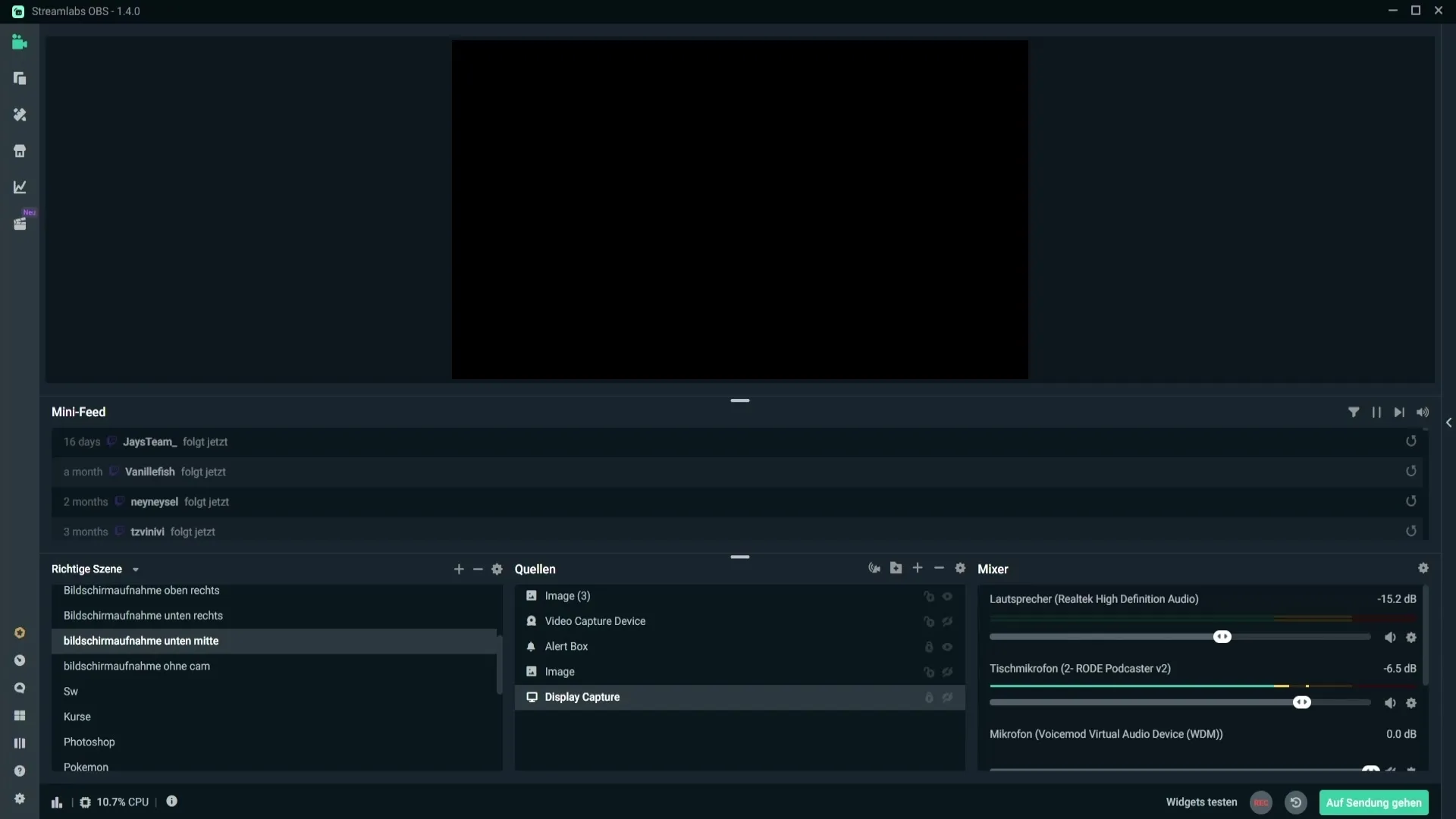
När du har öppnat inställningarna väljer du "Tangentkommandon". Här kan du ställa in olika tangentkombinationer för olika funktioner. Bläddra genom listan tills du når avsnittet med dina källor.
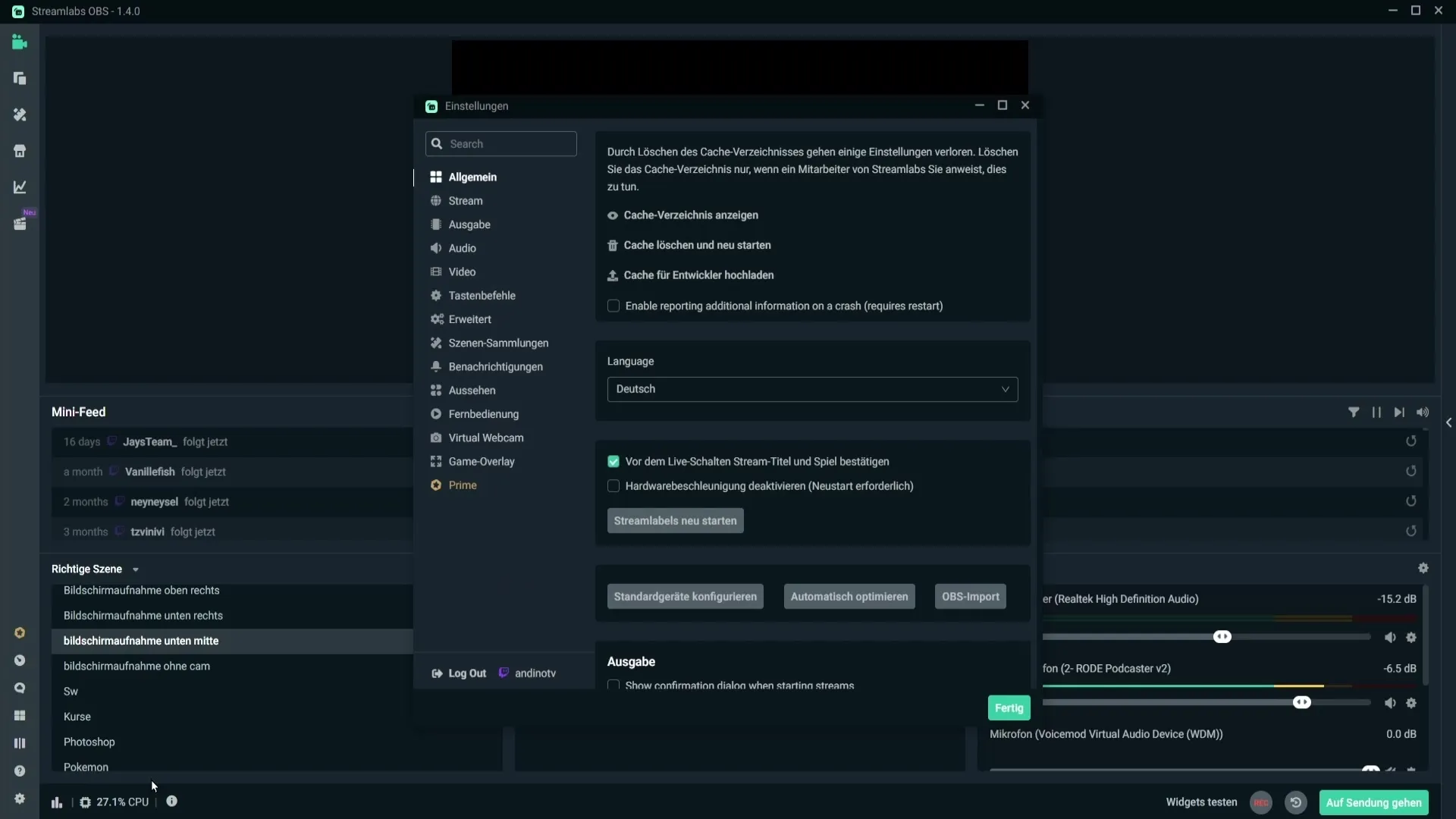
I källistan bör du hitta ditt mikrofon. I mitt fall är det "Bordsmikrofon 2 - Road Podcaster V2". Här kan du ställa in push-to-talk-funktionen. Denna funktion låter dig antingen slå på eller av ditt mikrofon medan du håller ner en specifik knapp.
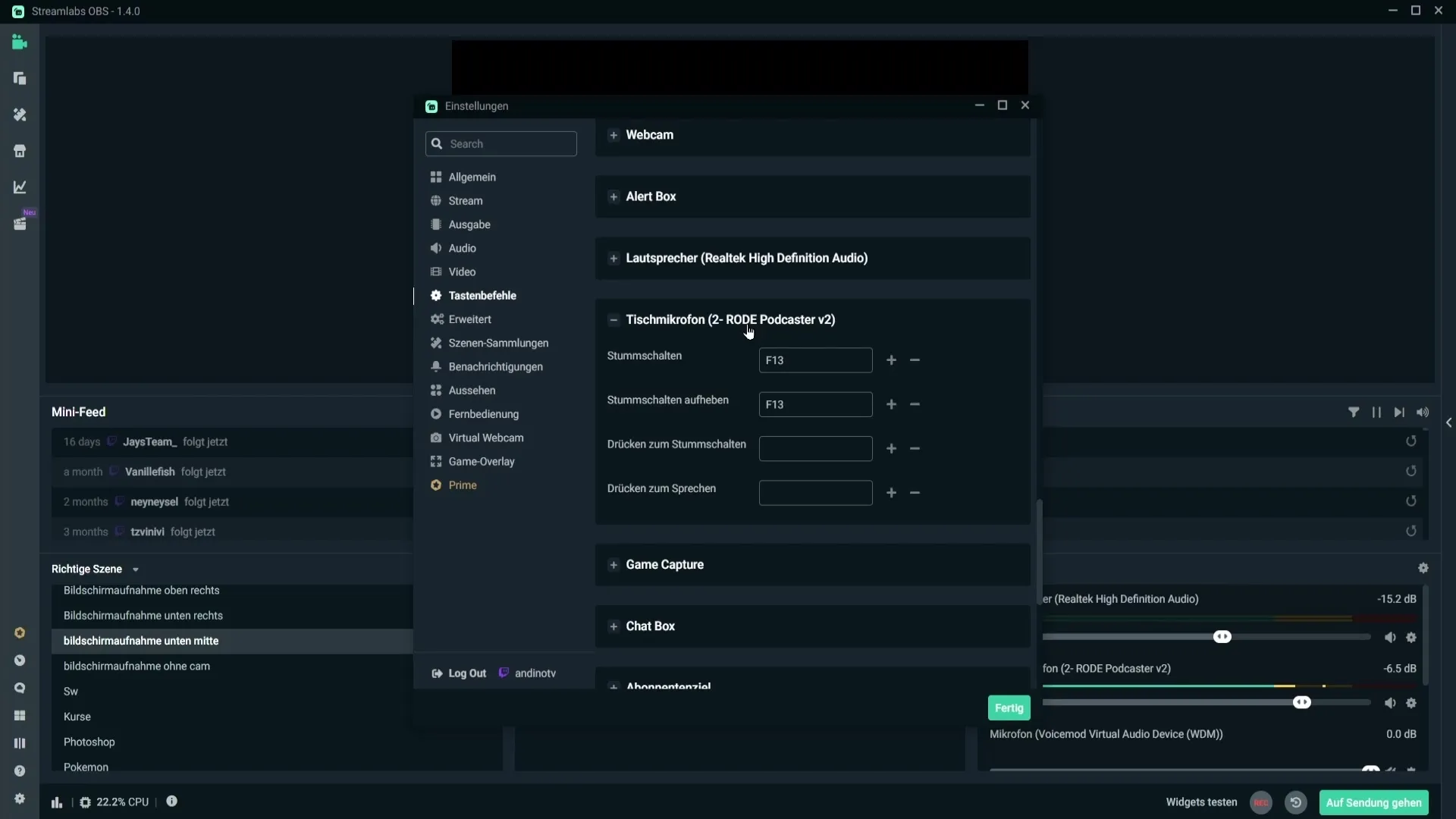
Först och främst kan du konfigurera en knapp för ljudavstängning. I mitt exempel har jag valt knappen F13. Om jag trycker på denna knapp kommer mitt mikrofon stängas av, och om jag trycker igen kommer ljudavstängningen att hävas.
Om du undrar varför knappen F13 inte finns på ditt tangentbord - jag använder ett Stream Deck som erbjuder extra knappar och funktioner. Du kan dock välja andra knappar som är tillgängliga för dig.
Vi kommer nu till själva push-to-talk-funktionen. Gå tillbaka till inställningarna och klicka igen på "Tangentkommandon". Bläddra vidare till avsnittet för ditt mikrofon. Där hittar du alternativet "Push to Talk". Här kan du ställa in vilken knapp du vill använda för push-to-talk-funktionen. I mitt fall har jag valt knappen F1, men du kan också välja F2 eller en annan knapp.
Om du vill kan du också använda tangentkombinationer, som till exempel "Ctrl + N". Det ger dig möjlighet att skapa din egen individuella styrning. När du har valt den önskade knappen, tryck på "Klar" för att spara inställningarna.
Viktigt är att du med denna funktion också ser till att ditt mikrofon är avstängd om du inte håller ner knappen. Håll ner den valda knappen för att prata. Släpp den, och mikrofonen tystnar igen.
Med denna enkla konfiguration kan du effektivt använda push-to-talk-funktionen för att säkerställa att du endast hörs när du önskar det.
Sammanfattning
I denna guide har du lärt dig hur du ställer in push-to-talk-funktionen i Streamlabs. Den här funktionen ger dig kontroll över din mikrofonljud och hjälper till att undvika oönskat bakgrundsljud under strömmar.
Vanliga frågor
Hur aktiverar jag push-to-talk-funktionen i Streamlabs?Gå till inställningarna, välj "Tangentkommandon" och ställ in en knapp för "Push to Talk".
Kan jag använda flera knappar för push-to-talk-funktionen?Ja, du kan också använda tangentkombinationer som "Ctrl + N" för att ställa in funktionen.
Vilket är fördelen med push-to-talk?Du har full kontroll över din mikrofon och kan undvika oönskade ljud.
Är push-to-talk-funktionen viktig för strömning?Ja, den är väldigt användbar för att förbättra ljudkvaliteten och minska störningar.


